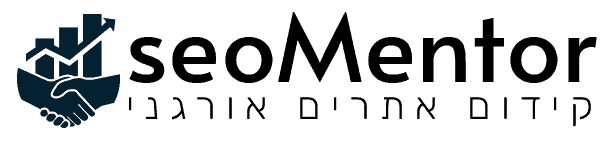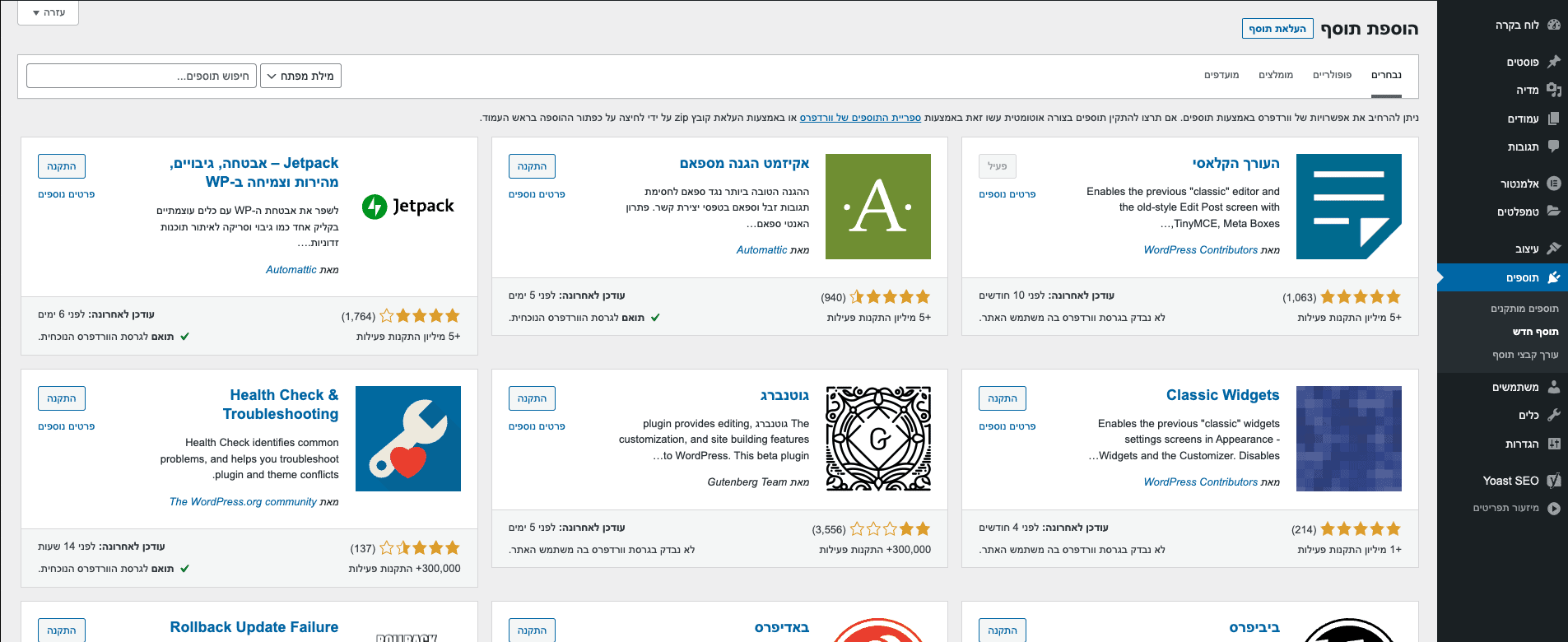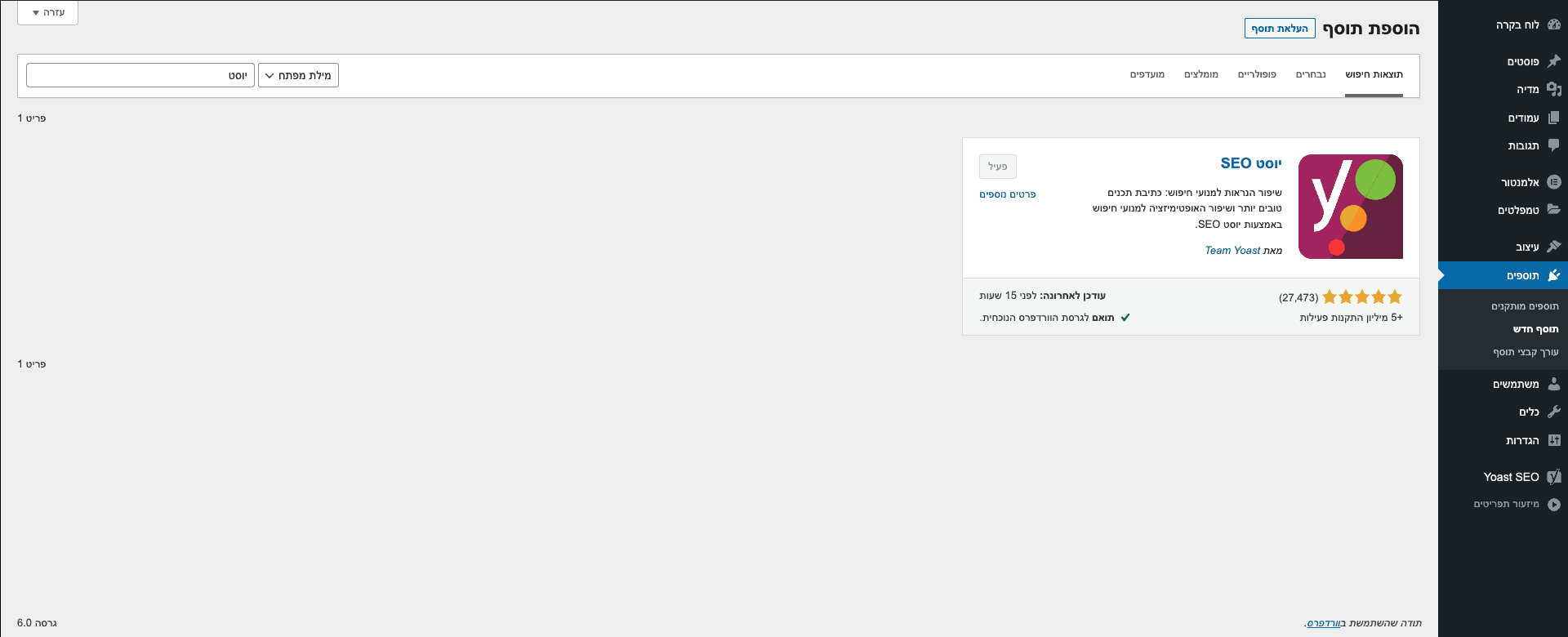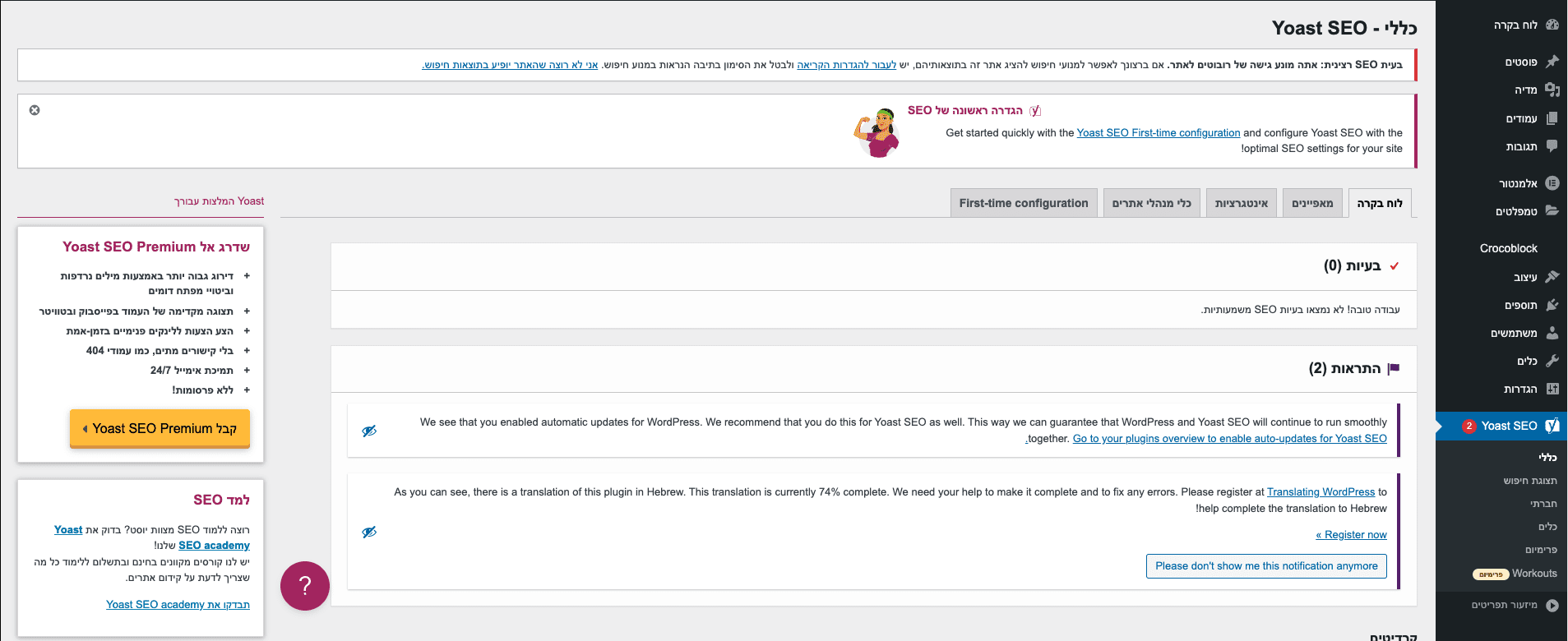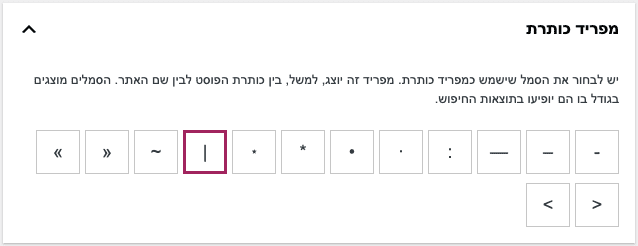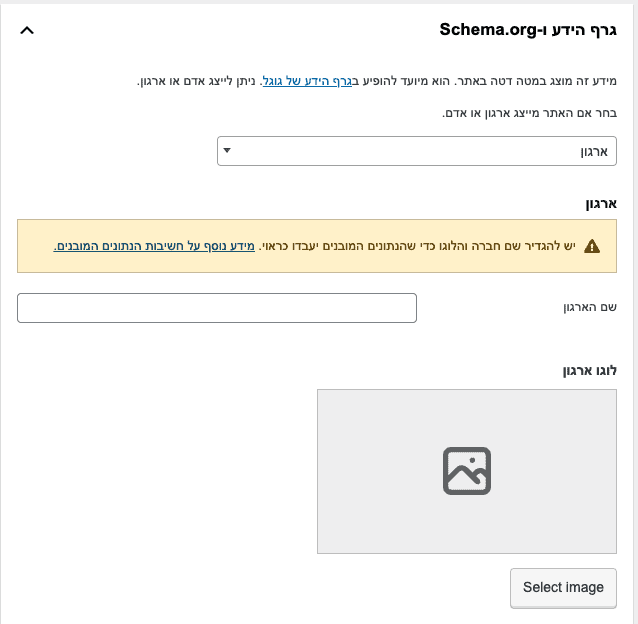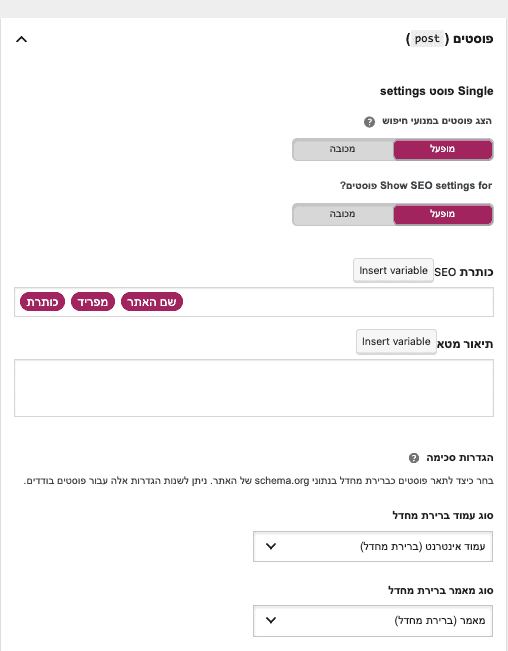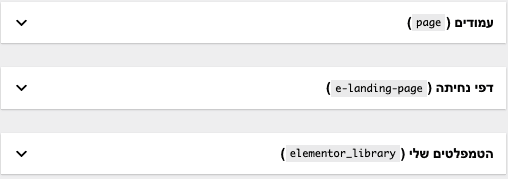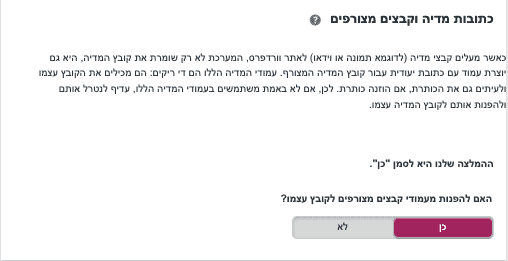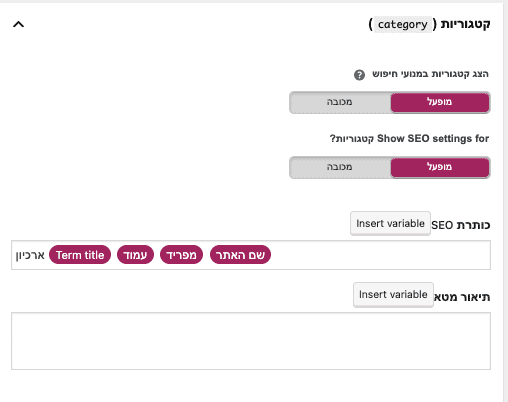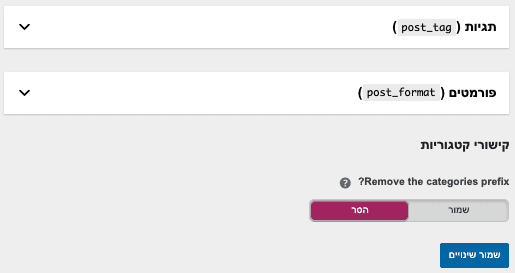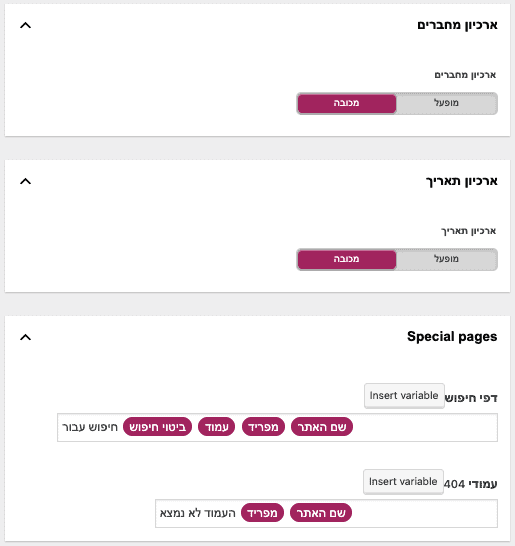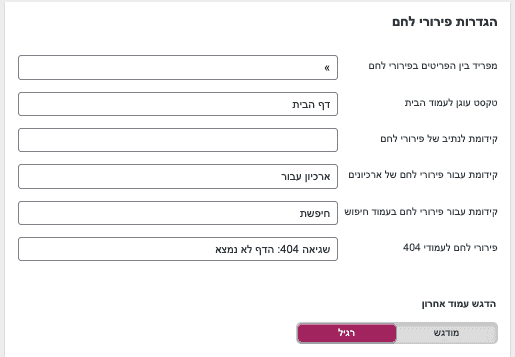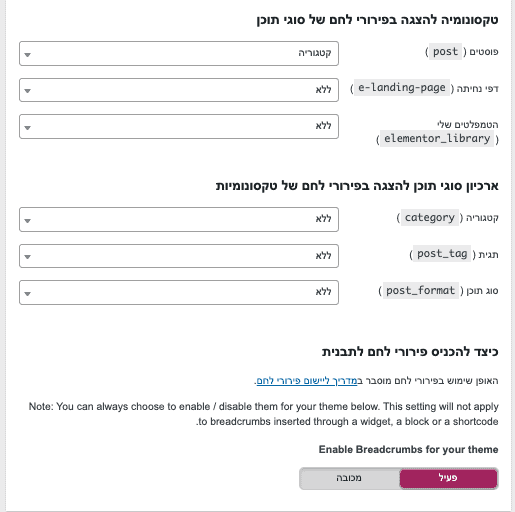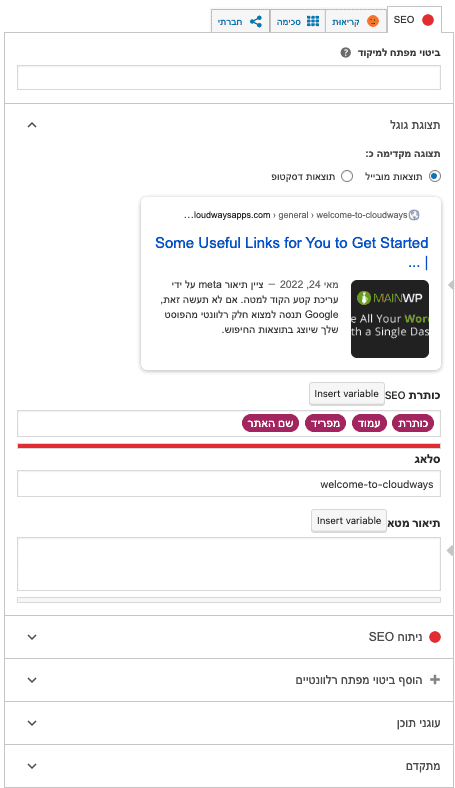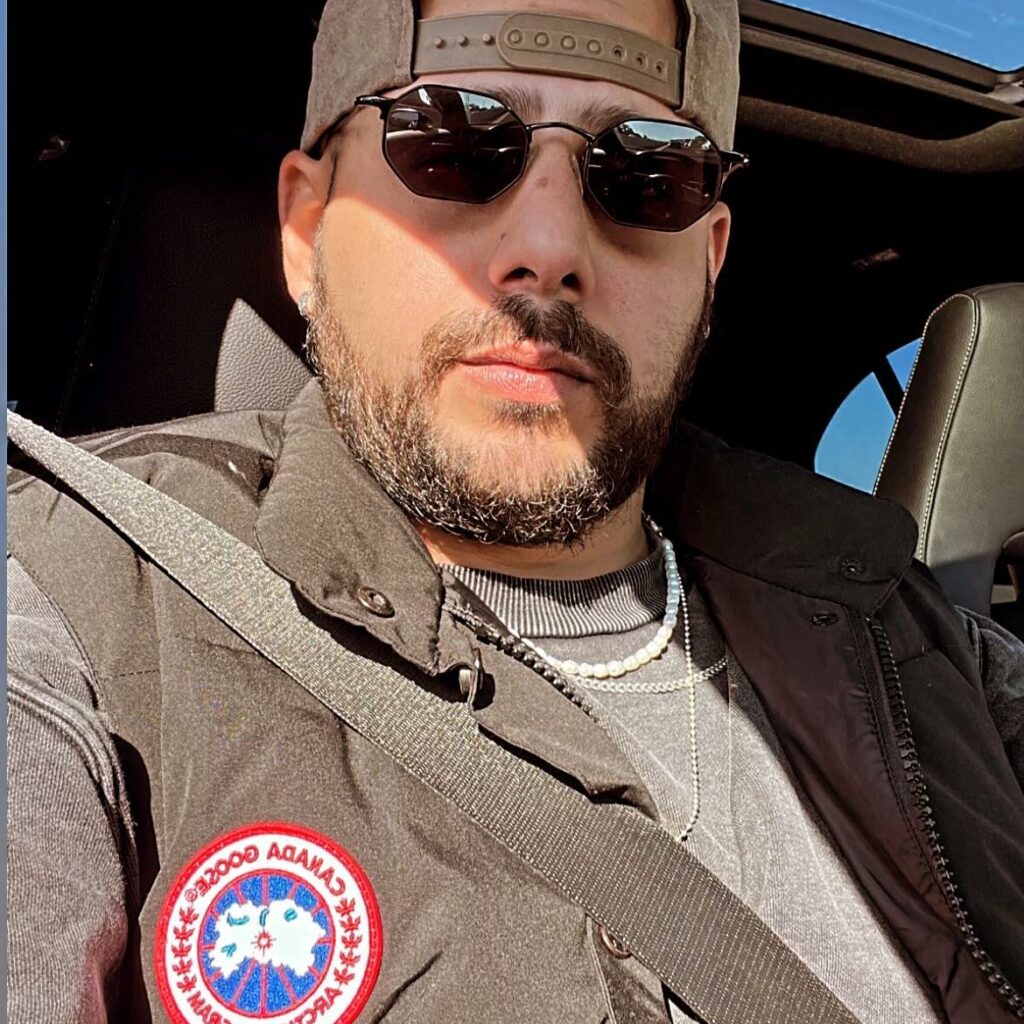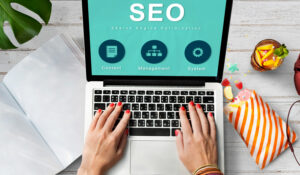אתרי וורדפרס לא מגיעים עם אפשרות לאופטימיזציה עבור מנועי חיפוש בילד אין.
בשביל להתאים את האתר למנועי החיפוש נצטרך להתקין תוסף SEO שזה א׳-ב׳ בקידום אתרי וורדפרס.
בחנות התוספים של וורדפרס תוכלו למצוא מגוון רחב של תוספים לSEO אך הפופלרים ביותר אלו Yoast SEO ו RankMath.
אני אישית אוהב להשתמש (באתרים בעברית) בYoast SEO, הוא פשוט עושה את העבודה מעולה וקל מאוד להגדרה.
במדריך זה נעבוד עם Yoast SEO בגירסא החינמית ונעבור שלב שלב מההתקנה ועד האופטימיזציה.
התקנת Yoast SEO
בשביל להתקין את התוסף יש לגשת לחנות התוספים של וורדפרס בקישור שלפניכם או ע״י לחיצה על תוספים >> תוסף חדש, בתפריט של אתר הוורדפרס שלכם.
אם האתר שלכם בעברית אז תרשמו בשורת החיפוש ״יוסט״ ולחצו על הכפתור הכחול ״התקן״ ולאחר מכן ״הפעל״
במידה והאתר שלכם באנגלית, אז רשמו בשורת החיפוש "Yoas SEO" הורידו והתקינו.
בגירסא 18 ומעלה, Yoast עשו חידוש להגדרות עם First-Time Configuration, אני ממליץ ללחוץ "skip" בצד שמאל למטה ולדלג על החלק הזה ולהגדיר הכל ידנית כמו שאדריך אתכם.
לאחר שהורדתם והתקנתם את התוסף יופיע לכם בתפריט הוורדפרס ״Yoast SEO",
לחיצה עליו תוביל אתכם ללוח הבקרה של Yoast:
במסך הראשון של לוח הבקרה תוכלו לראות התראות והמלצות לאופטימיזציה ובעיות שהתוסף מצא באתר שלכם.
במידה ואין בעיות יש להתעלם מההתראות ולהמשיך הלאה.
אופטימיזציה לאתר והגדרות מומלצות
תחת קטגוריה ״כללי״ בתפריט הראשי של יוסט (כמו בתמונה מעלה) תוכלו למצוא 5 לשוניות שיפתחו לכם הגדרות שונות לתוסף.
אנו נעבור אחד אחד נסביר ונגדיר אותם כמו שצריך.
לוח הבקרה – אין מה לגעת.
מאפיינים – תחת הלשונית מאפיינים תוכלו למצוא מגוון תכונות שניתן להדליק ולכבות (ניתן לעבור על הסימן שאלה של כל אחד מהם ולבדוק מה הם עושים.
ההגדרות המומלצות הן:
- ניתוח SEO – מופעל
- ניתוח קריאות – מופעל
- עוגני תוכן – מופעל
- מונה קישורים בטקסט – מופעל
- Insight – כבוי
- Link Suggestions – כבוי
- מפות XML (מפת אתר) – מופעל
- תפריט בסרגל ניהול – כבוי
- אבטחה – מופעל
- מעקב שימוש – כבוי
- REST API – מופעל
- שיתוף סלאק משופר – כבוי (יש להדליק אם אתם משתפים בסלאק את האתר שלכם)
לאחר מכן יש ללחוץ ״שמור שינוים״ ונעבור ללשונית הבאה, ״אינטגרציות״
תחת לשונית אינטגרציות נוכל למצוא מגוון תכונות להתממשקות עם תוכנות ומוצרים צד שלישי.
במידה ואתם לא עושים בזה שימוש יש לכבות הכל או להשתמש לפי הצורך.
וגם כאן לאחר סיום ההגדרה ללחוץ ״שמור שינויים״.
נעבור ללשונית הבאה, ״כלי מנהלי אתרים״.
הלשונית ״כלי מנהלי אתרים״ פותחת לנו אפשרות להזין קוד אימות של מנועי חיפוש במקום להכנס לתבנית האתר ולערוך את קוד המקור, יוסט עושים זאת עבורכם
רק להעתיק ולהדבק את קוד האימות שהוא HTML Tag ולעשות Verify.
זה לא רלוונטי למי שהאתר שלו כבר מאומת בGoogle Search Console וכדומה.
תצוגת חיפוש – Yoast SEO
לאחר שסיימנו בקטגוריה ״כללי״ נעבור בתפריט הראשי של Yoast (התת תפריט בתוך התפריט ראשי של וורדפרס) לקטגוריה ״תצוגת חיפוש״
הקטגוריה הזאת היא הכי חשובה והיא תגדיר איך האתר שלכם יראה במנועי החיפוש ואיזה תוכן/עמודים להציג או לחסום למנועי החיפוש.
בתוך הקטגוריה הזאת נוכל למצוא 7 לשוניות עם סוגי הגדרות שונים. נתחיל ב״כללי״ ונעבור אחד אחד עד ה״RSS"
לשונית כללי:
מפריד הכותרת היא הגדרה שנותנת לבחור איזה סוג של מפריד אתם רוצים שיוצגו במשתנים הקבועים של יוסט (נרחיב על המשתנים הקבועים בהמשך).
אתם יכולים לבחור מה שבא לכם, אין לזה באמת חשיבות ברמת הדירוג של האתר שלכם.
לאחר מכן גוללים קצת למטה בשביל ההגדרה הבאה:
גרף הידע של גוגל זה בעצם סוג של ״תעודת זהות״ לאתר שלכם עבור גוגל.
אתם בוחרים אם האתר מייצג ארגון או אדם פרטי, מזינים את שם הארגון ושמים את הלוגו של האתר.
המידע הזה לא יחשף לגולשים והוא נמצא בקוד האתר כדי לגרום לגוגל להבין מי אתם.
לעוד מידע נוסף על גרף הידע של גוגל צפו בסרטון הבא:
לאחר שסיימת לוחצים על ״שמור שינויים״ ונתקדם ללשונית הבאה.
לשונית סוג התוכן:
בלשונית סוג התוכן שהיא אחת החשובות בהגדרות שלנו, אנו בעצם מגדירים איזה סוג של תוכן אנחנו רוצים לחשוף למנועי החיפוש ואיך אנחנו רוצים להראות במנועי החיפוש במצב ברירת מחדל, זאת אומרת כל עוד לא ערכנו את הMeta Data מראש, יהיה משתנים קבועים לכל סוג תוכן.
פוסטים (posts)
ההגדרת פוסטים מתכוונת לסוג התוכן ״פוסטים״ בלבד. אם באתר שלכם אין פוסטים בכלל וגם לא יהיו, אני ממליץ לכבות את האופציה ״הצגה פוסטים במנועי חיפוש״ וגם את ההגדרה מתחתיו ״Show SEO settings for פוסטים״. אבל זה אך ורק אם אין פוסטים וגם לא מתוכננים להיות והאתר שלכם עובד רק על סוג תוכן ״עמודים״. במידה ויש לכם פוסטים חובה להשאיר את זה מופעל אחרת הפוסטים לא יוצגו במנועי החיפוש.
ההגדרה הראשונה מה שהיא עושה זה בעצם להשים תגית ״no-index" על כל הפוסטים במידה והיא במצב ״מכובה״
וההגדרה השניה היא האם להראות את הריבוע של yoast לאופטימיזציה על פוסטים בכל פוסט.
עכשיו אתם יכולים לראות מתחת עוד 2 הגדרות שהן ״כותרת SEO״ ו״תיאור מטא״.
במידה ואתם רוצים להגדיר ערך ברירת מחדל עבור כל הפוסטים באתר מבלי לערוך כל פוסט בנפרד, יש לכם אופציה למשוך מידע ממשתנים קבועים שנסביר עליהם עכשיו.
מה זה משתנים קבועים בYoast SEO
משתנים קבועים זה מידע דינמי שמייובא מהגדרות הפוסט, קטגוריה, מפריד ושם האתר.
אתם יכולים להגדיר ביוסט שהMeta Titlte ייקבע על פי שם הפוסט + שם האתר או הקטגוריה שתרצו.
לדוגמא: אם הגדרתם את הMeta Titlte לכמו בתמונה למעלה, אז הכותרת בגוגל של העמודים תהיה ״ כותרת הפוסט | שם האתר ״
אותו דבר אתם יכולים גם להגדיר בMeta Description.
המלצה שלי היא לא לעשות שימוש בזה ולהגדיר ידני Meta Titlte + Description עבור כל עמוד/פוסט באתר כי יש לזה המון חשיבות במגוון פרמטרים.
עד כאן על המשתנים, נמשיך עם ההגדרות.
אם תגללו למטה יהיו לכם עוד 3 הגדרות לסוגי תוכן שונים שבעצם כולם נראים אותו דבר פשוט כל אחד מתייחס לסוג אחר של תוכן.
הכי חשוב לנו זה הפוסטים שעליהם דיברנו למעלה והגדרות של עמודים (page), כל אתר תוכן/בלוג צריך שהם יהיו מופעלים אלא אם הצרכים שלכם אחרים.
במידה ואתם עובדים עם Elementor, Jet plugins או כל פלאגין אחר שיוצר לכם ״Post Type" שונים שלא מוצדקים לאנדוקס בגוגל כמו ״הטמפלטים שלי״ באלמנטור,
אני ממליץ לכבות ולחסום את מנועי החיפוש מלהגיע לעמודים האלו כי הם לא רלוונטים ואנחנו סתם שורפים תקציב זחילה ומבקשים לאנדקס משהו שהוא לא תקין.
נעבור ללשונית הבאה.
לשונית מדיה:
אין לכם מה לגעת הdefault היא ההגדרה הטובה ביותר.
נעבור ללשונית הבאה.
לשונית טקסונומיות:
בדומה להגדרות בלשונית ״סוג התוכן״ גם כאן אנחנו קובעים האם אנחנו רוצים להציג למנועי החיפוש את הטקסונמיות שהם בעצם גם עמודים באתר כמו קטגוריה, תגיות פוסט וכו׳.
וגם להם יש אופציה לערוך את הערך ברירת מחדל ע״י משתנים כמו שהסברנו מקודם.
במידה ויש לכם בלוג פעיל באתר עם עמודי קטגוריות לבלוג אז אתם חייבים להשאיר את זה מופעל, במידה ואין בלוג באתר בכלל וגם לא מתוכנן מומלץ לכבות את זה.
תגללו קצת למטה ותגלו את ההגדרות הבאות:
תגיות – אם אתם משתמשים בתגיות בפוסטים שלכם אז תשאירו את זה דלוק אם לא אז לכבות.
פורמטים – ממליץ לכבות.
קישורי קטגוריות – ממליץ להסיר אך יש לקחת בחשבון שזה משנה את מבנה הurl באתר, שזה אומר שאם יש לכם אתר קיים אתם תצטרכו לעשות הפניות 301 לכל הפוסטים לאחר השינוי הזה.
כתובת הקטגוריה בוורדפרס מכילה קידומת, בדרך כלל /category/. תכונה זו מסירה קידומת זו, עבור קטגוריות בלבד.
נעבור ללשונית הבאה.
לשונית ארכיונים:
בדומה להגדרות הקודמות, גם כאן יש אופציה האם לחשוף ארכיונים באתר או להסתיר מגוגל.
רוב האתרים אינם משתמשים בארכיון מחברים וארכיון תאריך לכן אני ממליץ לכבות אותם אלא אם אתם עושים בהם שימוש אז להשאיר מופעל כמובן.
ונעבור ללשונית הבאה.
לשונית פירורי לחם:
בהגדרות פירורי הלחם, במידה ואתם משתמשים בהם אז תוכלו להגדיר את הטקסט שבו יוצג בסוגי תוכן ועמוד הבית.
ממליץ להשאיר איך שזה.
הדבר היחיד שאני משנה בהגדרות של הפירורי לכם זה שאני מגדיר שה״אבא״ של הפוסטים יהיה הקטגוריה שלהם ולא עמוד הבית
וזה אתם עושים תחת ההגדרה פוסטים(posts) בוחרים בקטגוריה (כמו בתמונה שלמעלה).
בלשונית הבאה RSS feed אנחנו לא נרחיב כי 99% מהאתרים לא עושים בזה שימוש. במידה ואתם כן עושים בזה שימוש אז רוב הסיכוים שתדעו מה לעשות.
סוף ההגדרות, תחילת האופטימיזציה המשמעותית
עד כאן הגדרנו כמו שצריך את התוסף Yoast SEO ואנחנו מוכנים להתחיל לערוך Meta Data עבור כל עמוד/פוסט באתר בשביל התאמה של מילות מפתח ויצירה של כותרות ותכנים שימשכו גולשים לאתר.
לדוגמא, אם נכנס לעריכה של אחד הפוסטים באתר ונגלול טיפה למטה אנחנו נראה את החלק הבא של Yoast SEO:
התוסף Yoast SEO נותן לנו אפשרות לערוך כל עמוד בנפרד ולהגדיר אותו איך שאנחנו רוצים, נותן לנו להחליט אם אנחנו רוצים להשים ״no-index" על אותו עמוד ספציפי וכדומה.
בנוסף התוסף יוסט מנתח לנו את התוכן, את מילת המפתח למיקוד ונותן איזה שהוא סוג של ציון שלפי דעתי לא שווה כלום ואני לא מייחס לזה חשיבות בכלל. אז אם יש לכם נקודה אדומה או צהובה אל תבהלו זה לא אומר שלא עשיתם תקין, Yoast פשוט לא מבין נכון.
ההגדרות החשובות לכל עמוד/פוסט באתר הם כמובן הכותרת SEO שזה הMeta Titlte
ותיאור מטא שזה הMeta Description
הMeta Titlte זה הכותרת שלכם במנועי החיפוש
והMeta Description זה התיאור של העמוד במנועי החיפוש.
מומלץ להכיל בפנים את מילת המפתח הרצויה עבור אותו עמוד.
בנוסף יש לכם לשונית ״חברתי״ ששם אתם יכולים לקבוע את הנראות של אותו עמוד ברשתות החברתיות בלבד.
בלשונית מתקדם חוץ מלקבוע אם להציג את אותו עמוד או לא אין לכם מה לגעת אלא אם יש משהו ספציפי ממש.
יש לכם שם עוד אפשרות לשנות כותרת של פירורי לחם ולהגדיר כתובת קנוניקל במידה ואתם צריכים.
סיכום
Yoast SEO הוא פלאגין מופלא שמותקן בלמעלה מ5 מיליון אתרי וורדפרס והוא הוותיק והמומלץ ביותר בכל הזמנים.
כמו ששמתם לב הוא עושה עבורכם כמעט הכל ומה שנותר לכם לעשות זה רק להגדיר Meta Title + Description וזהו.
ההגדרות והמדריך הנ״ל מומלצות כמעט לכל אתר תוכן/בלוג/תדמית שמנהל בלוג פעיל באתר וגם כאלו שלא.
מקווה שהשכלתם, נפגש במדריך הבא 🙂